ACDSee Ultimate9是一款圖像制作軟件,該軟件功能強大,能夠控制單個像素,自動編目以及隨時調整,使用非常方便。小編給大家帶來了ACDSee Ultimate 9詳細安裝漢化與激活圖文教程,有需要可在本站下載軟件。
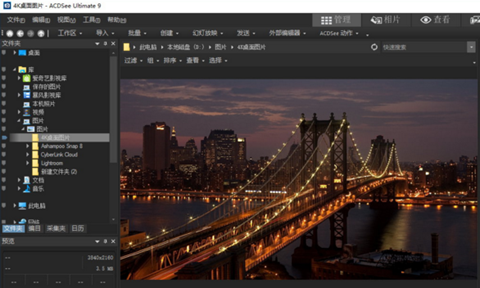
ACDSee Ultimate9介:
ACDSee Ultimate 是增強和控制您的圖像作品的最完整解決方案。管理您的全部數字圖像資產,達到驚人的效果,井井有條,節省時間。原生支持Windows 7 (SP1), Windows 8, Windows 8.1 & Windows 10 64位系統。更好地控制單個像素,自動編目以及隨時調整,您會驚訝于怎么會如此快的得到有趣的作品。ACDSee 使用與您的操作系統文件夾目錄結構相同的風格來順暢地顯示您的文件,這意味著無需調整,也沒有不當搜索。
ACDSee Ultimate 9詳細安裝教程:
1、在本站下載軟件,然后解壓,進行軟件安裝。
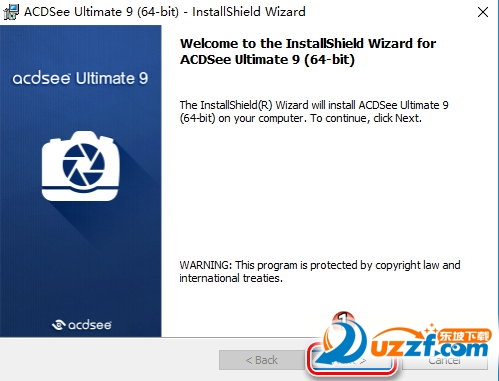
2、接受協議,選擇 I accept the terms in teh license agreement,然后選擇 Next.
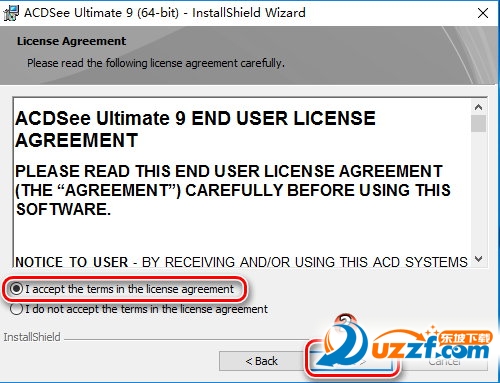
3、默認安裝,點選擇 Next.

4、選擇 Install 開始安裝。
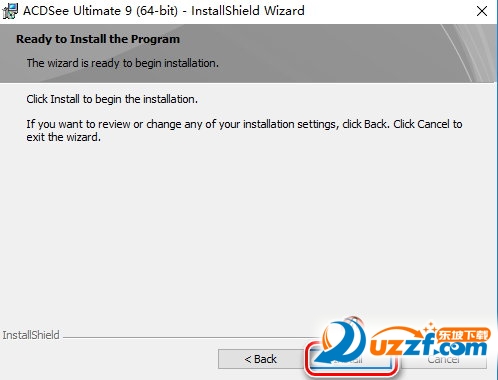
5、等待安裝過程。
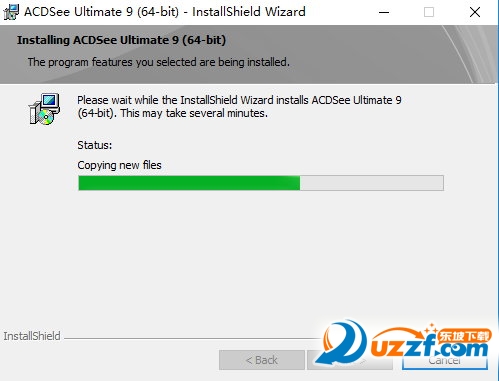
6、安裝完成,點擊 Finish.
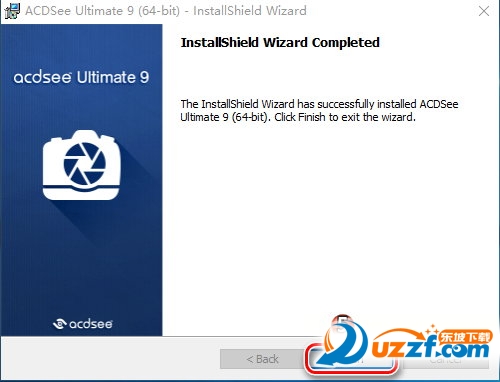
7、右鍵以管理員方式運行漢化補丁,注意:如果有安裝殺毒軟件的最好先暫停一下,否則可能會出錯。
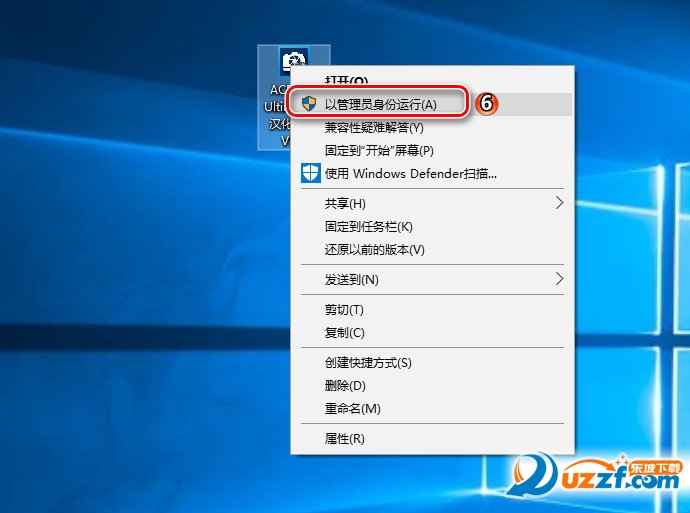
8、漢化完成按鍵盤任意鍵退出。
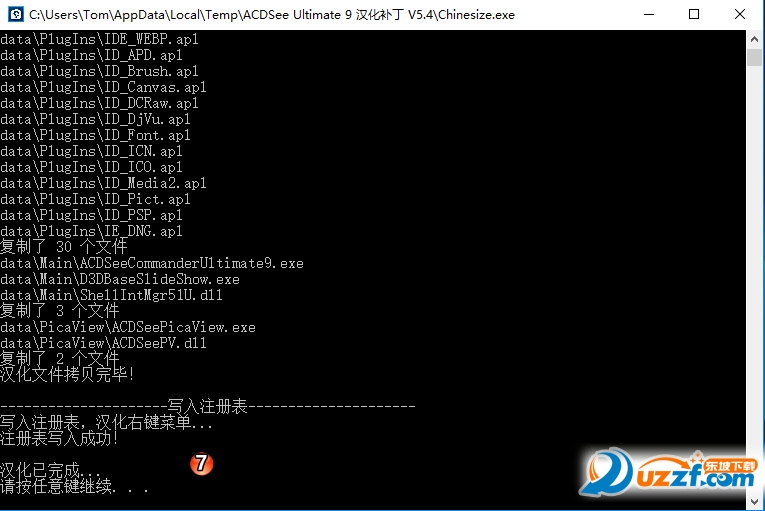
9、右鍵以管理員方式運行注冊機。
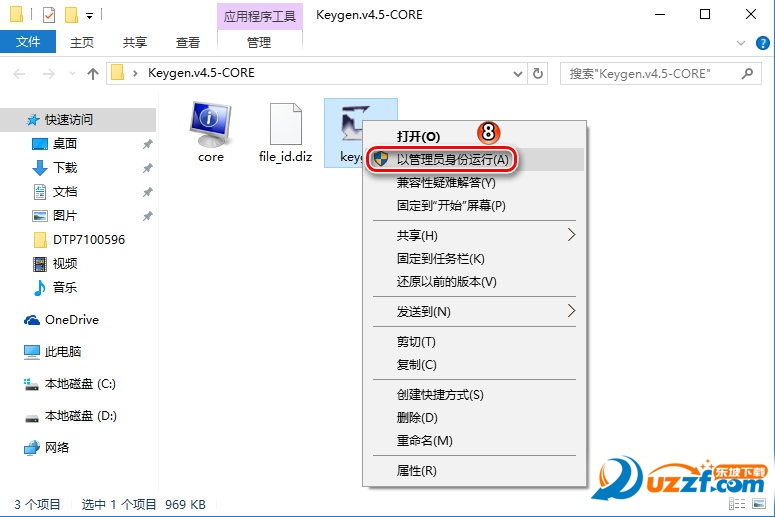
10、選擇要激活的產品 ACDsystem ACDSee Ultimate v9,然后點擊 Patch Host File 按鈕。
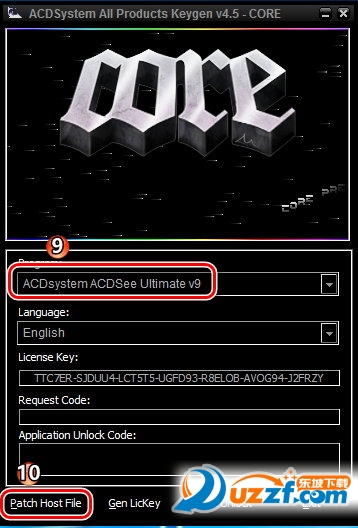
11、打開軟件,在出現的對話框中點擊離線注冊.
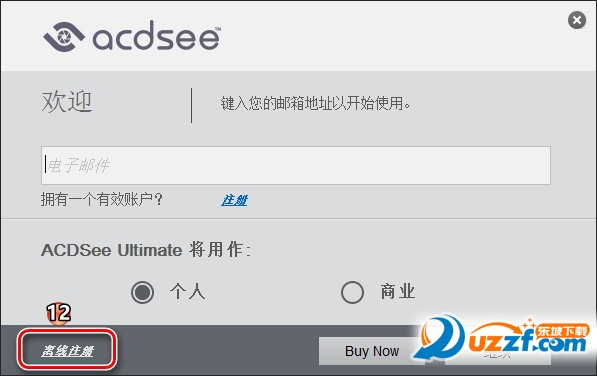
12、在注冊中點擊 Gen LicKey 按鈕算號,然后復制注冊機的 License Key 中的序列號到軟件對話框中粘貼,然后點繼續.
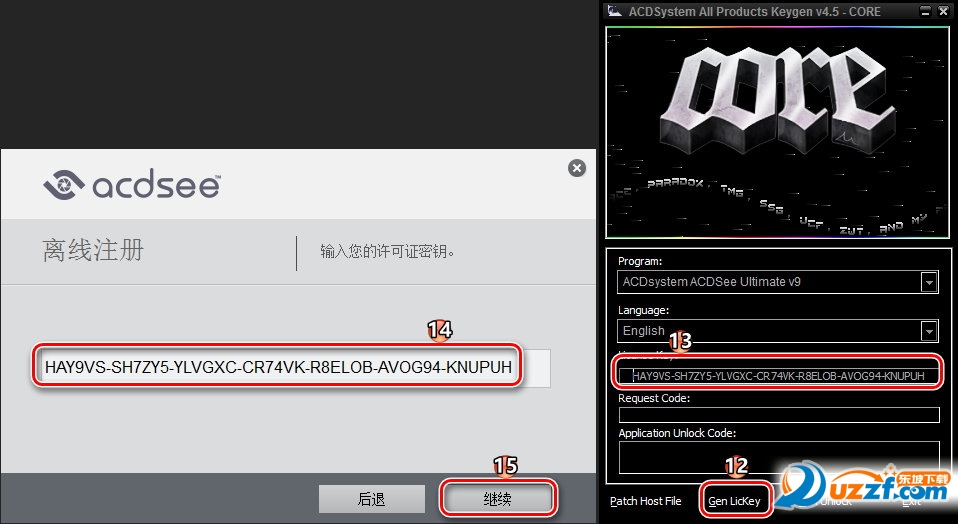
13、在出現的對話框中,復制請求號到注冊機的 Request Code 對話框中,然后點擊注冊機的 Gen Unlock按鈕,然后點軟件軟件對話框中的輸入應用程序解鎖碼。
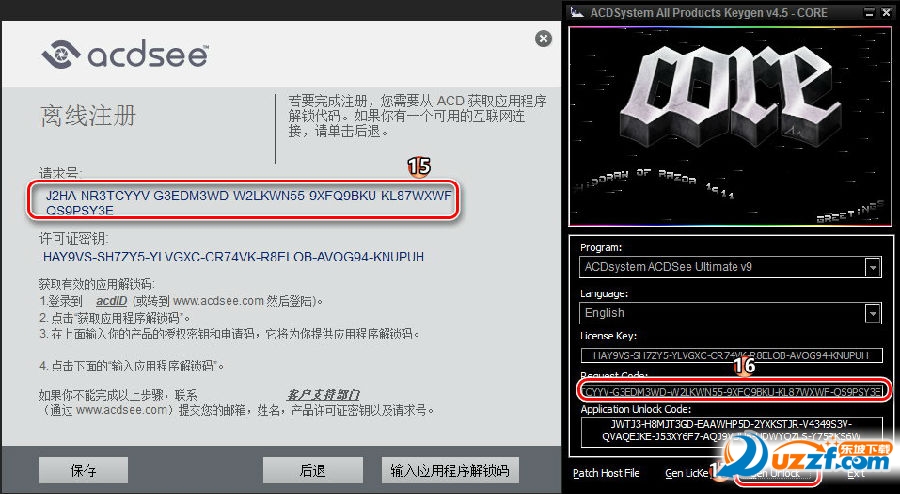
14、復制注冊機 Application Unlock Code 對話框中的解鎖碼,然后對軟件對話框中粘貼,然后點驗證。
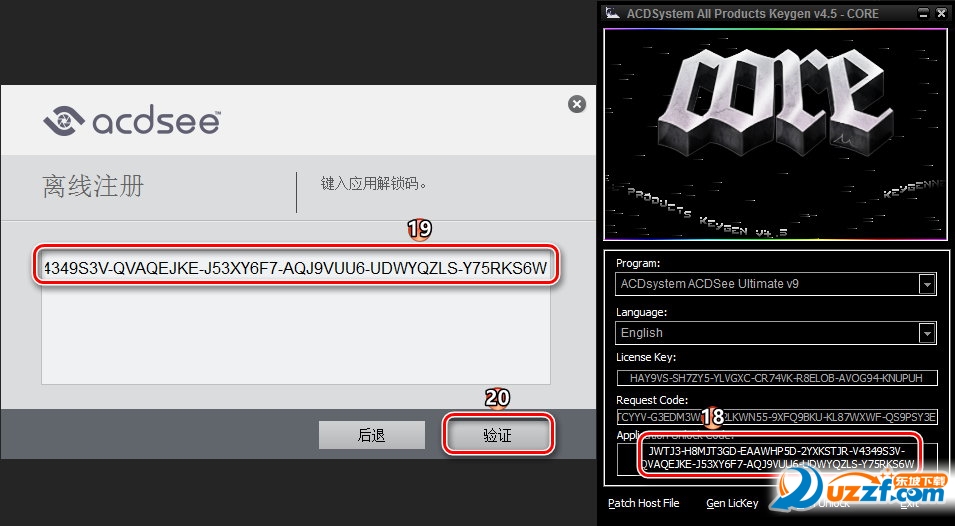
15、點擊驗證后,會提示感謝您注冊ACDSee Ultimate,點擊確定,軟件會自動重啟,完成注冊。
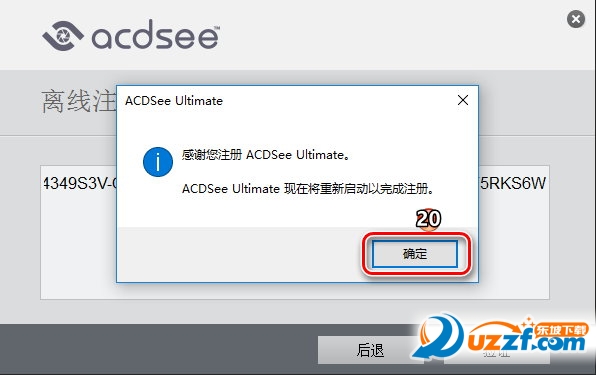
16、完成注冊后,可以到幫助中的關于中查看軟件激活情況。到此安裝,漢化,激活全部完成,即可開始享用軟件強大的功能。配合Photoshop軟件,可以很好的管理和編輯電腦中的相片和圖片。此軟件值得一用。
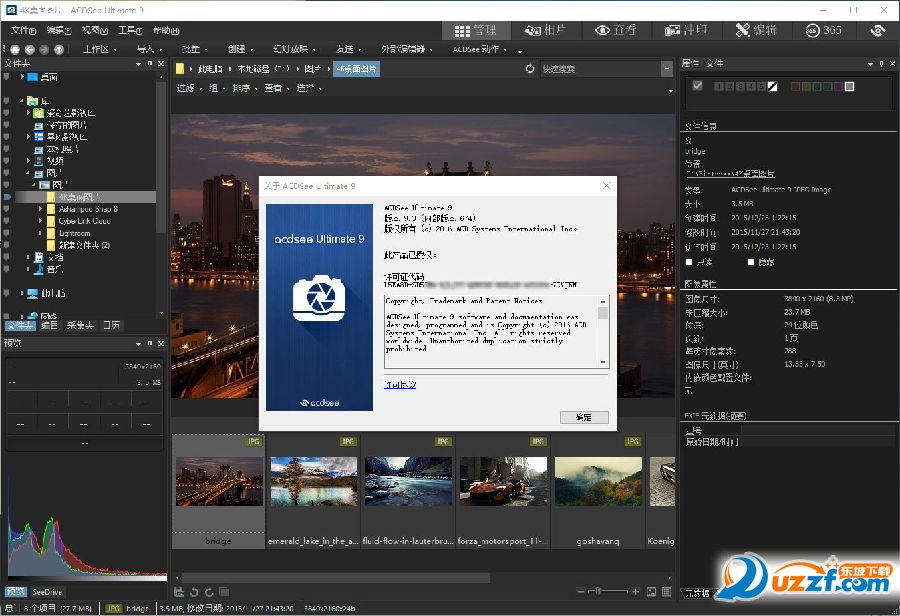
- PC官方版
- 安卓官方手機版
- IOS官方手機版














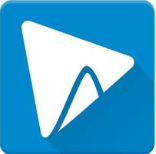
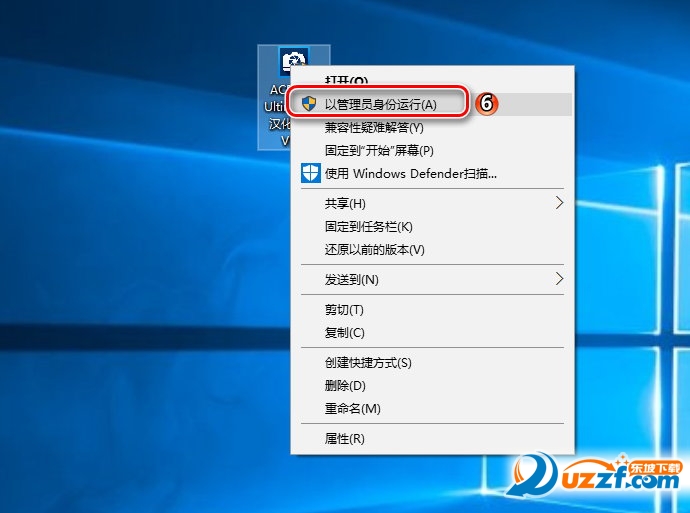
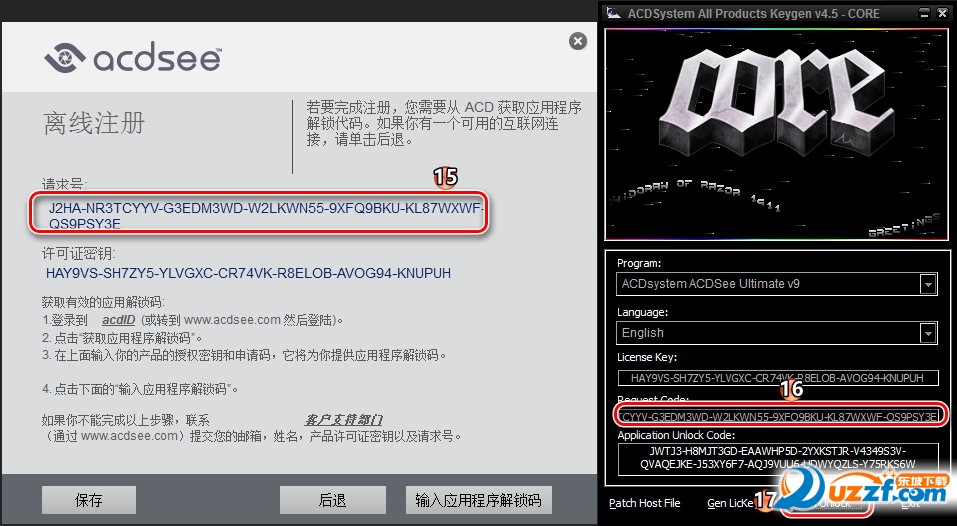
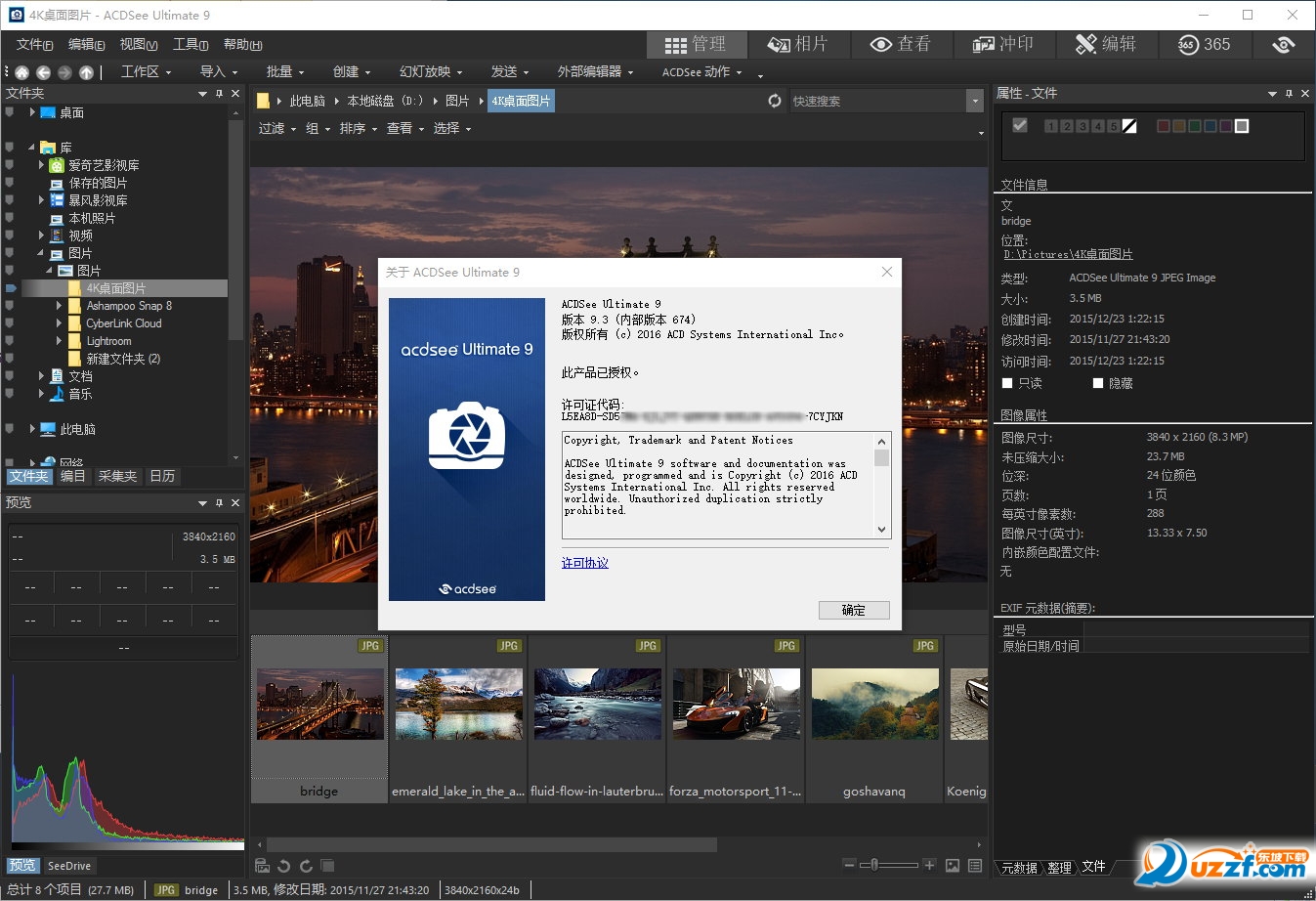
 DJI 大疆飛行模擬1.4官方版
DJI 大疆飛行模擬1.4官方版
 聯想一鍵禁止驅動更新工具2.26.1 中文綠色版
聯想一鍵禁止驅動更新工具2.26.1 中文綠色版
 關閉硬盤盒自動休眠軟件附教程
關閉硬盤盒自動休眠軟件附教程
 ELM327驅動1.0 官方版
ELM327驅動1.0 官方版
 沃仕達IP Camera CGI應用指南
沃仕達IP Camera CGI應用指南
 PowerPCB電路設計實用教程pdf電子版
PowerPCB電路設計實用教程pdf電子版
 PowerPCB高速電子電路設計與應用pdf高清電子版
PowerPCB高速電子電路設計與應用pdf高清電子版
 電路及電工技術基礎pdf高清電子版
電路及電工技術基礎pdf高清電子版
 硬盤壞道修復教程doc 免費版
硬盤壞道修復教程doc 免費版
 Revit MEP入門教程官方版doc 最新版
Revit MEP入門教程官方版doc 最新版
 新編電腦組裝與硬件維修從入門到精通pdf 高清免費版
新編電腦組裝與硬件維修從入門到精通pdf 高清免費版
 硬件系統工程師寶典pdf免費電子版
硬件系統工程師寶典pdf免費電子版
 xbox one手柄連接電腦教程doc完整免費版
xbox one手柄連接電腦教程doc完整免費版
 硬件工程師入門教程pdf高清免費下載
硬件工程師入門教程pdf高清免費下載
 Hyper-v虛擬機如何訪問USB設備doc完整版
Hyper-v虛擬機如何訪問USB設備doc完整版
 電腦主板跳線的接法詳解doc最新免費版
電腦主板跳線的接法詳解doc最新免費版
 線性穩壓器基礎知識pdf完整版
線性穩壓器基礎知識pdf完整版
 ModelSim簡明使用教程pdf版
ModelSim簡明使用教程pdf版
 數字電子技術基礎教程(閻石第5版)pdf版
數字電子技術基礎教程(閻石第5版)pdf版
 電路第五版邱關源pdf高清免費版
電路第五版邱關源pdf高清免費版
 計算機組成與設計硬件軟件接口第五版pdf附答案完整版
計算機組成與設計硬件軟件接口第五版pdf附答案完整版
 金融煉金術(原版)pdf格式【中文完整版】
金融煉金術(原版)pdf格式【中文完整版】
 深入PHP面向對象模式與實踐(中文第三版)pdf高清掃描版【完整版】
深入PHP面向對象模式與實踐(中文第三版)pdf高清掃描版【完整版】
 HADOOP實戰(中文第二版)pdf清晰完整電子版
HADOOP實戰(中文第二版)pdf清晰完整電子版
 大數據時代 生活工作與思維的大變革pdf中文完整版免費下載
大數據時代 生活工作與思維的大變革pdf中文完整版免費下載
 U盤裝系統(優盤安裝操作系統)圖解教程 PDFpdf完整高清版【附源代碼】免費下載
U盤裝系統(優盤安裝操作系統)圖解教程 PDFpdf完整高清版【附源代碼】免費下載
 機械設計手冊第五版電子版pdf高清免費版
機械設計手冊第五版電子版pdf高清免費版
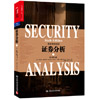 證券分析第六版pdf格式高清免費版【完整版】
證券分析第六版pdf格式高清免費版【完整版】
 瘋狂java講義(第3版)pdf (中文版)電子版
瘋狂java講義(第3版)pdf (中文版)電子版





 明朝那些事兒無刪減txt全集下載
明朝那些事兒無刪減txt全集下載 JGJ145-2013混凝土結構后錨固技術規程pdf完
JGJ145-2013混凝土結構后錨固技術規程pdf完 公路養護安全作業規程JTG H30—2015pdf高清
公路養護安全作業規程JTG H30—2015pdf高清 課程表空白表格【免費下載版】
課程表空白表格【免費下載版】 裝配式混凝土結構技術規程JGJ1-2014pdf電子
裝配式混凝土結構技術規程JGJ1-2014pdf電子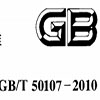 混凝土強度檢驗評定標準GB/T50107-2010電子
混凝土強度檢驗評定標準GB/T50107-2010電子 標準視力表高清大圖(A4打印版視力表)bmp格式
標準視力表高清大圖(A4打印版視力表)bmp格式 普通混凝土配合比設計規程JGJ/55-2011pdf電
普通混凝土配合比設計規程JGJ/55-2011pdf電 熱交換器GB/T151-2014pdf電子完整高清版免費
熱交換器GB/T151-2014pdf電子完整高清版免費 鋼筋焊接及驗收規程JGJ18-2012pdf掃描高清版
鋼筋焊接及驗收規程JGJ18-2012pdf掃描高清版